Personalización de la pantalla del Entorno
Puede personalizar la pantalla del Entorno utilizando las opciones del menú Visualización.
Seleccione Visualización > Inspector (o emplee el comando de tecla “Ocultar/Mostrar Inspector”; asignación por omisión: I).
Esto creará más espacio en pantalla para la visualización del espacio de trabajo del Entorno.
Seleccione Visualización > “Por texto” para cambiar de la visualización gráfica de objetos a una lista.
Los cables no se muestran en la visualización de lista. Este tipo de visualización es más útil en la capa “Todos los objetos”.
Personalización de la visualización de los cables
Puede ordenar los objetos del Entorno de forma más clara ocultando cables o coloreándolos.
Seleccione Visualización > Cables para mostrar u ocultar los cables entre los objetos.
Esto también oculta o muestra la barra de posición (utilizada para desplazar y cambiar el tamaño) a la derecha de algunos tipos de objeto.
Consejo: Puede evitar la modificación accidental de la posición y las conexiones mediante cable de todos los objetos seleccionando Visualización > Proteger cableado/posiciones.
Si el cableado y la posición de los objetos están protegidos, y los cables ocultos, el color del fondo cambia. Esto suele mejorar la presentación de mesas de mezclas virtuales y conjuntos de faders virtuales.
Seleccione Visualización > Cables coloreados.
Los colores de los cables se extraen del color del objeto de origen (el objeto desde el que sale el cable hacia otro objeto).
Seleccione Visualización > Colores (o utilice el comando de teclado “Abrir paleta de colores”; asignación por omisión: Opción + C) y haga clic en un color en la paleta de colores.
Haga doble clic en cualquiera de los colores de la paleta para abrir la ventana Colores y en ella definir colores personalizados.
Estas ediciones de color se almacenan en el archivo de preferencias y están disponibles pata todos los proyectos. El color de un objeto del Entorno se utiliza como color por omisión para cualquier nuevo pasaje creado en la ventana Organizar.
Visualización de una ventana Entorno sin marco
Puede que haya ocasiones en las que le gustaría acceder a determinados objetos del Entorno mientras trabaja en la ventana Organizar; por ejemplo, a un conjunto de botones utilizados para controlar una grabadora de cinta.
Para no tener que abrir (o visualizar) una ventana Entorno completa cada vez que hay que controlar la grabadora de cinta, puede crear una miniventana que flote sobre todas las demás.
Cree una capa nueva.
Cree los objetos, conéctelos en caso necesario y ajuste los parámetros como corresponda.
Resitúe los objetos y redimensione la ventana Entorno de modo que se vean todos los objetos.
Seleccione Visualización > Ventana flotante sin marco.
De este modo, se crea una miniventana de Entorno que flota sobre todas las demás.
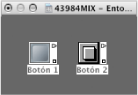
Sitúela donde desee (lo más lógico sería encima de la ventana Organizar) y pulse Mayúsculas + L para bloquearla como una distribución de ventanas.
Seleccione esta distribución de ventanas para acceder a los controles de la grabadora cuando necesite utilizarlos.